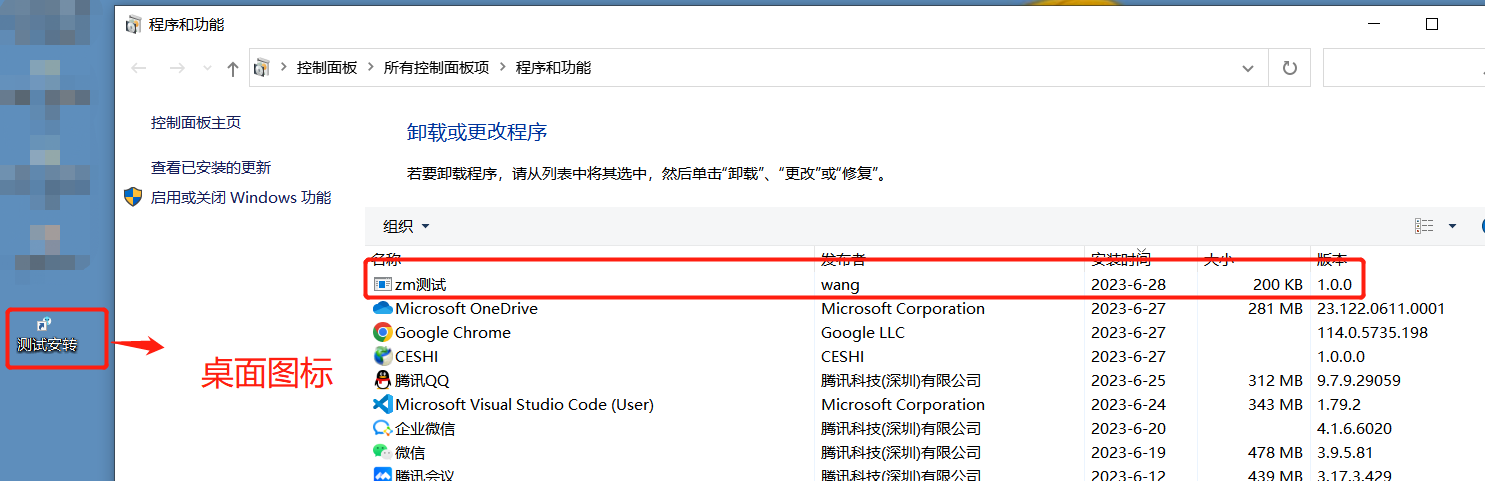创建WinFrom项目,生成桌面exe安装包 【VS2019】
一:添加WinFrom开发需要的工具
a)打开VS-->选择随意项目或继续无需代码-->工具-->获取工具和功能-->选中【.NET桌面开发】进行安装即可。
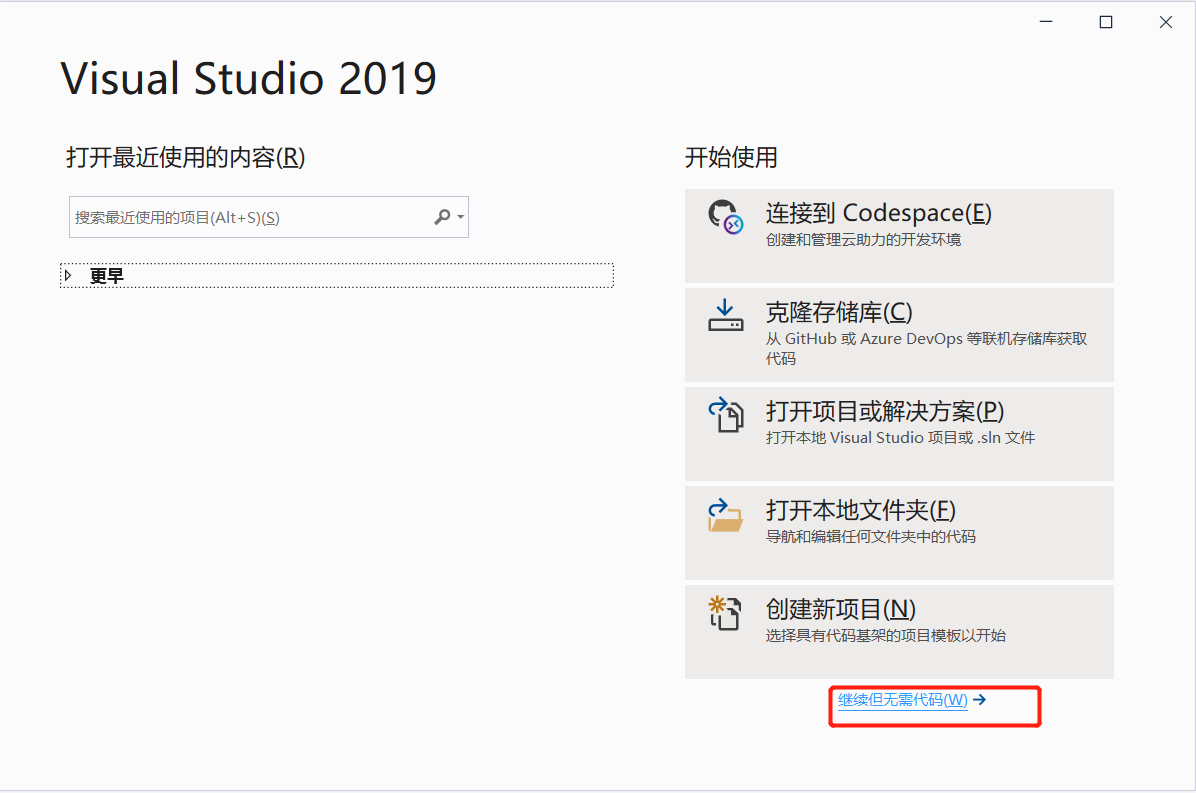
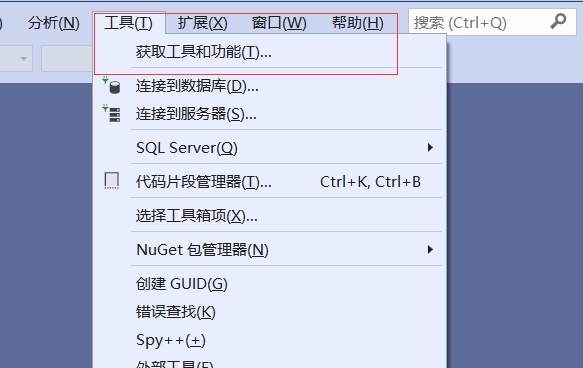

二:创建WinFrom项目
a)打开VS-->创建新项目-->搜索窗体应用,选择Windows 窗体应用(.NET Framework)如图所示-->修改项目名称、位置、框架版本等,点击创建即可。-->进行对应的功能创建和操作
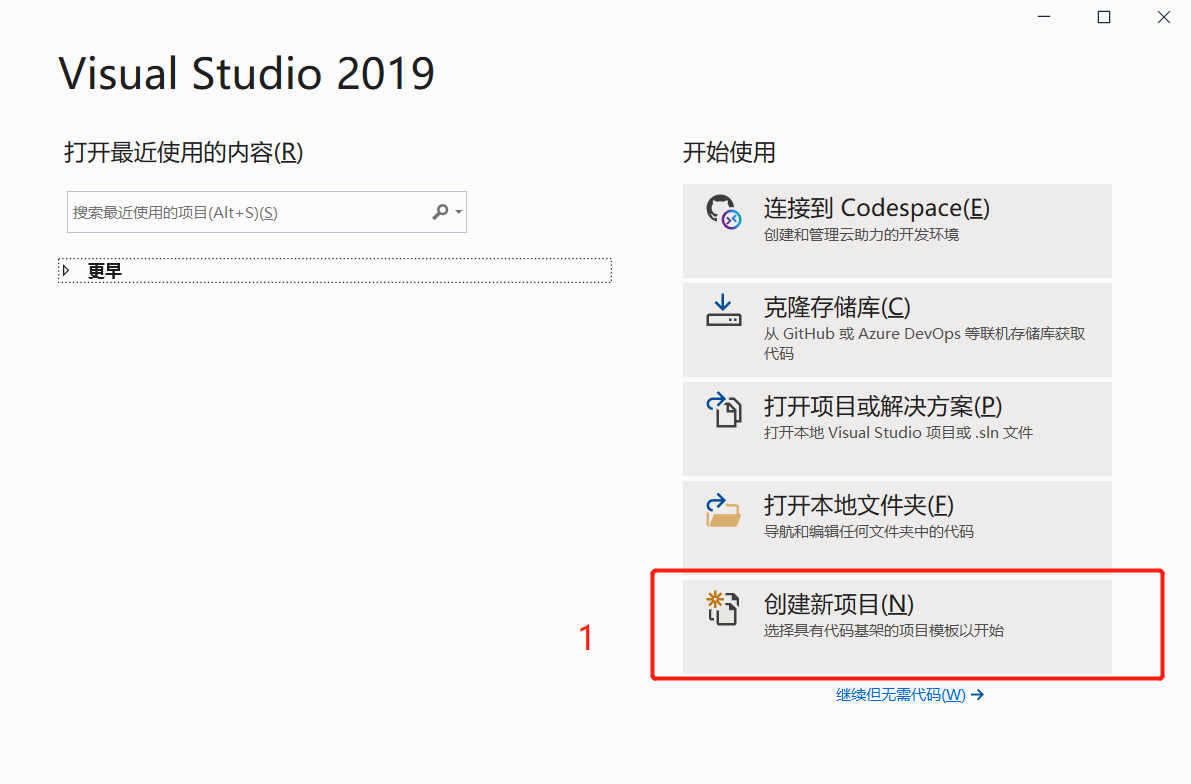

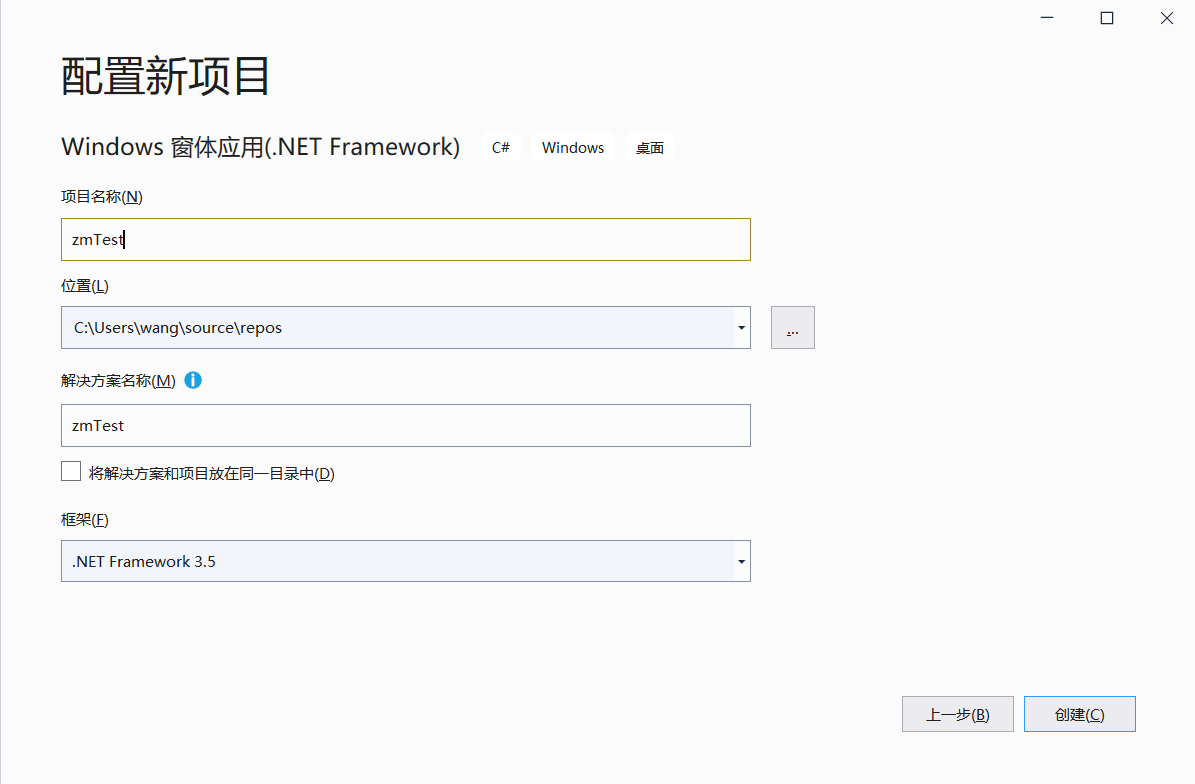
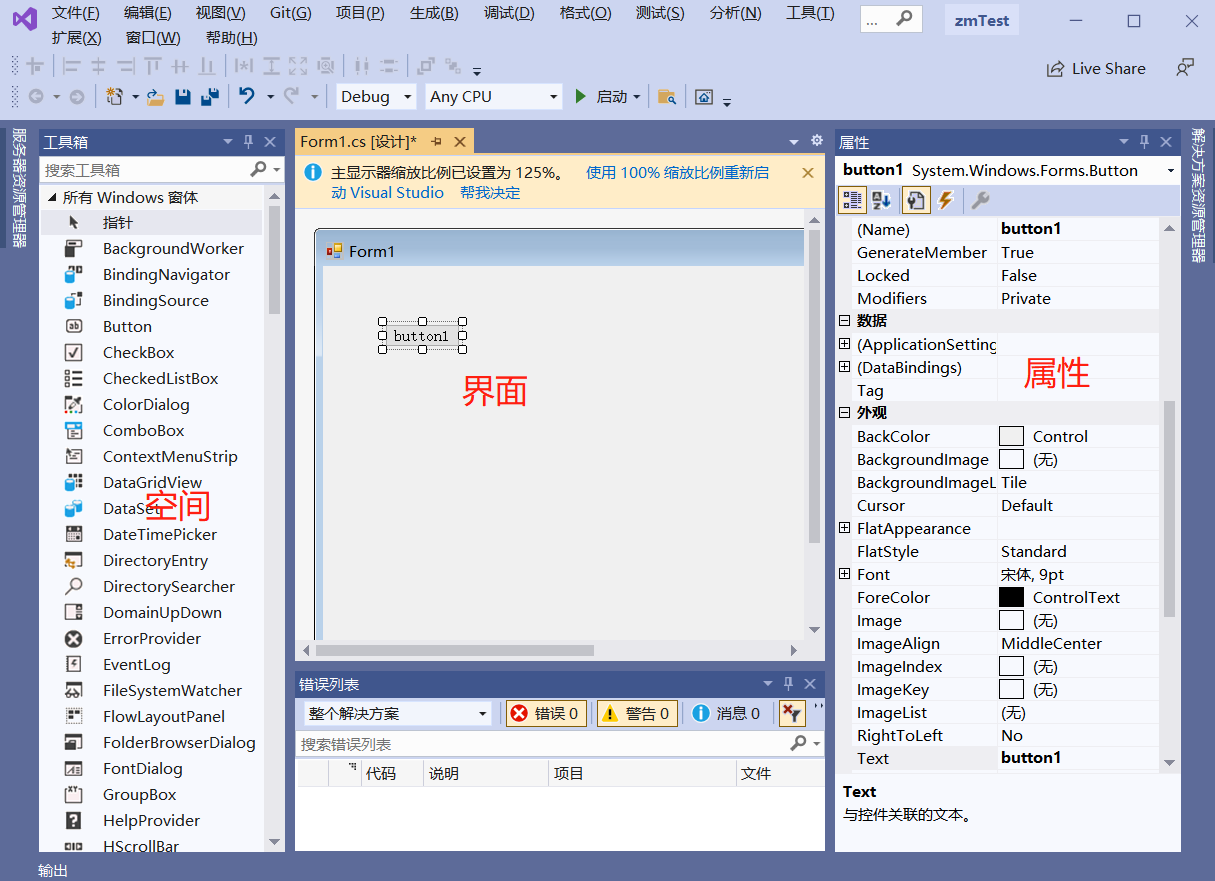
三:将WinFrom项目打包成exe安装包,并创建快捷方式(VS2019)
a)下载扩展Microsoft Visual Studio Inudio Installer Projects
扩展-->管理扩展-->搜索Microsoft Visual Studio Installer Projects 下载即可。
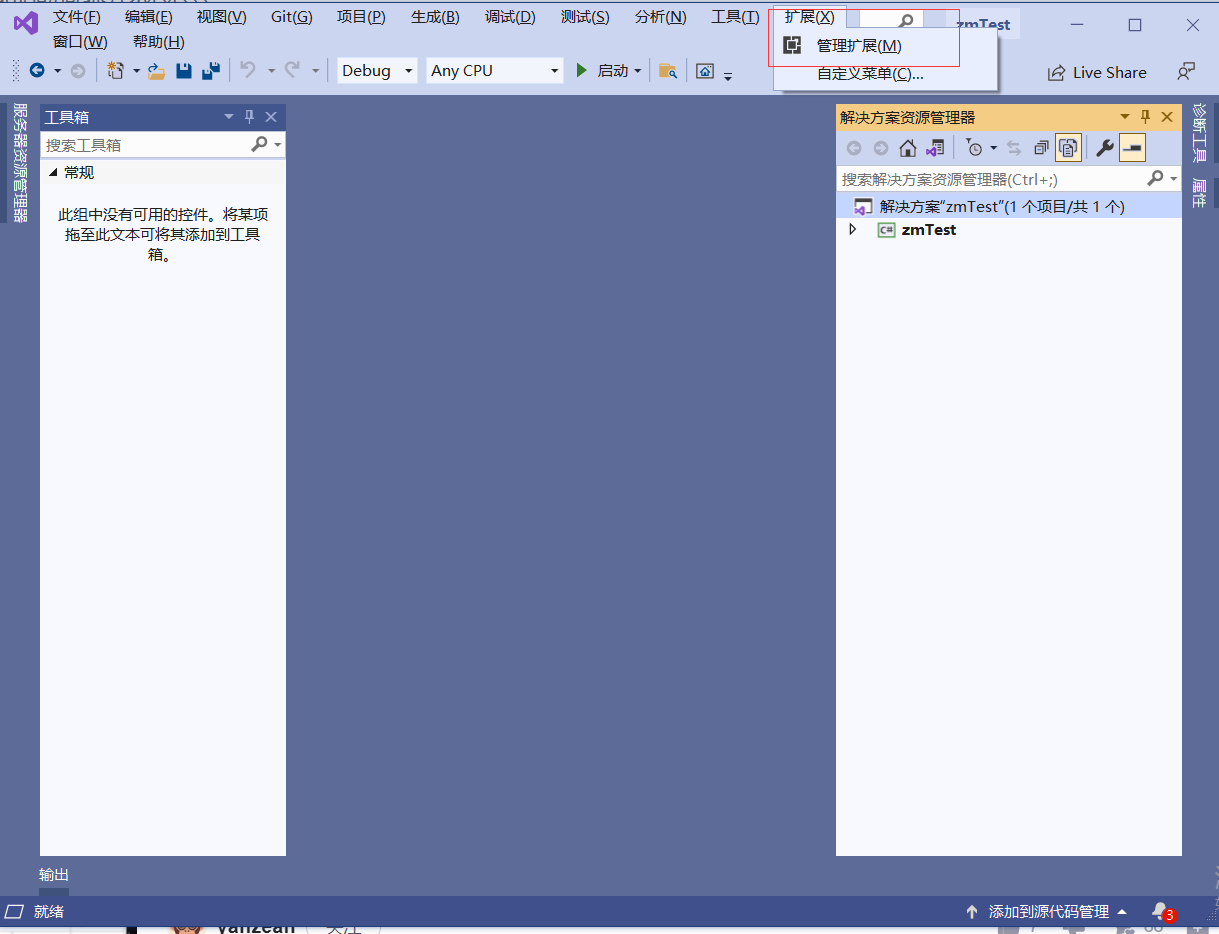

b)安装成功后-->右键解决方案-->添加-->新建项目-->搜索setup 选择Setup Project-->修改项目名称、位置-->生成后如图四
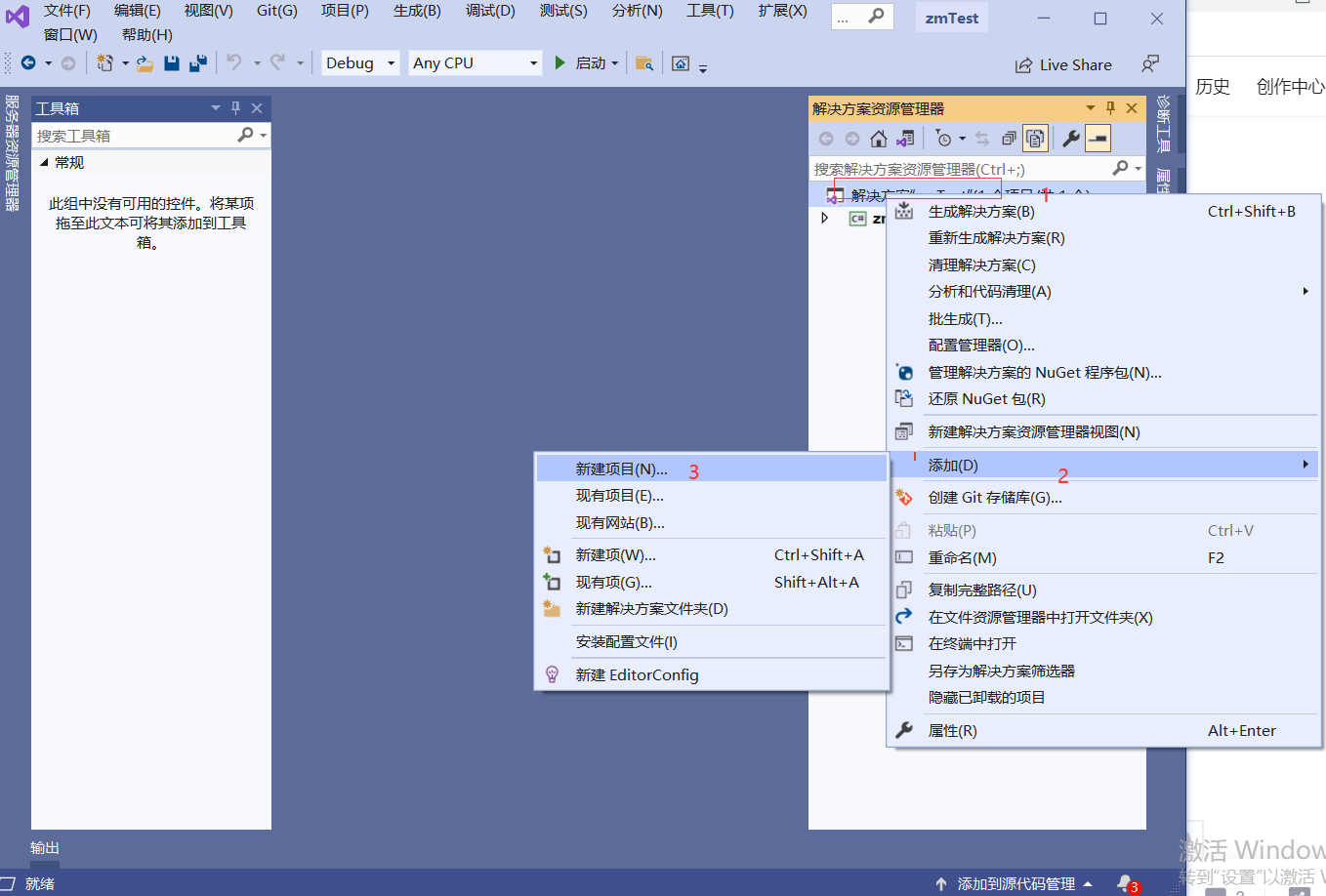
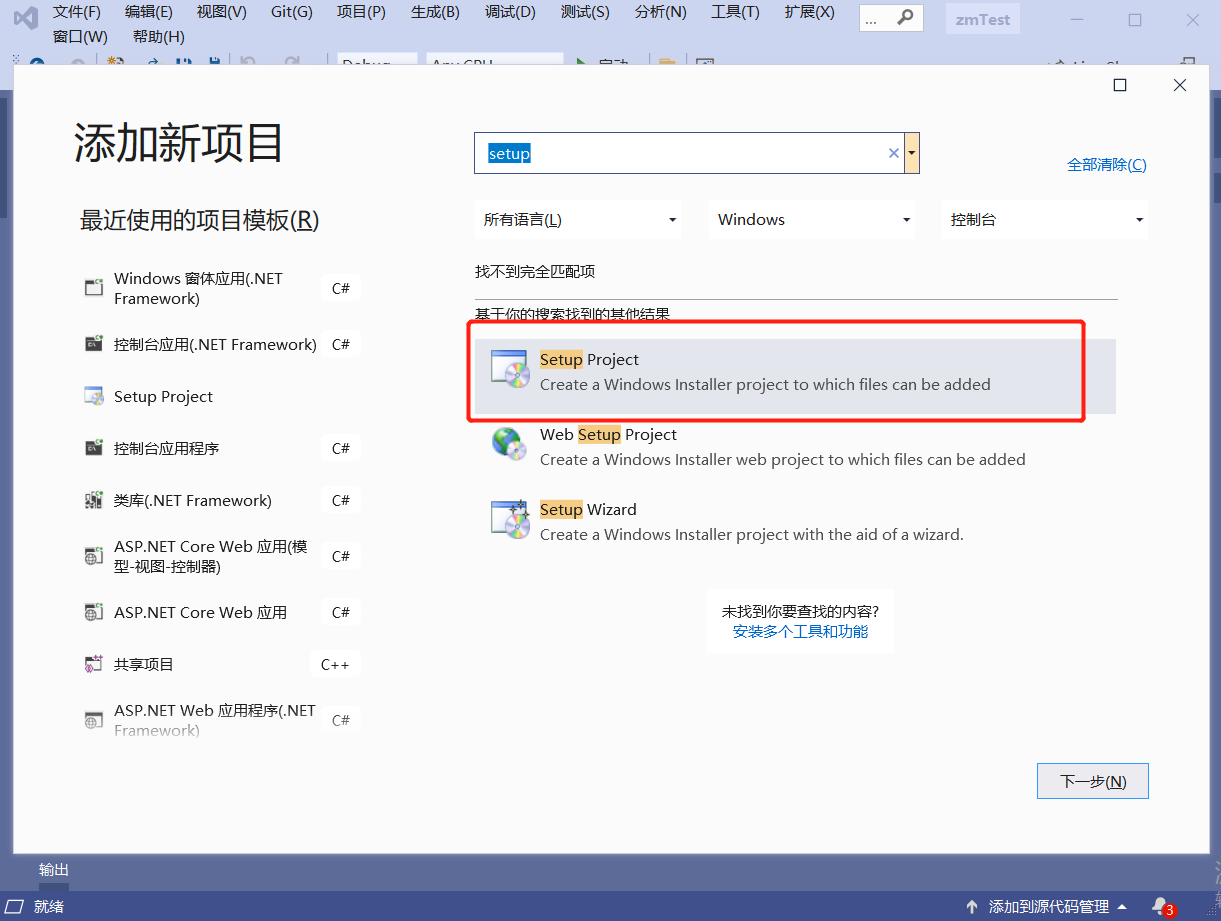
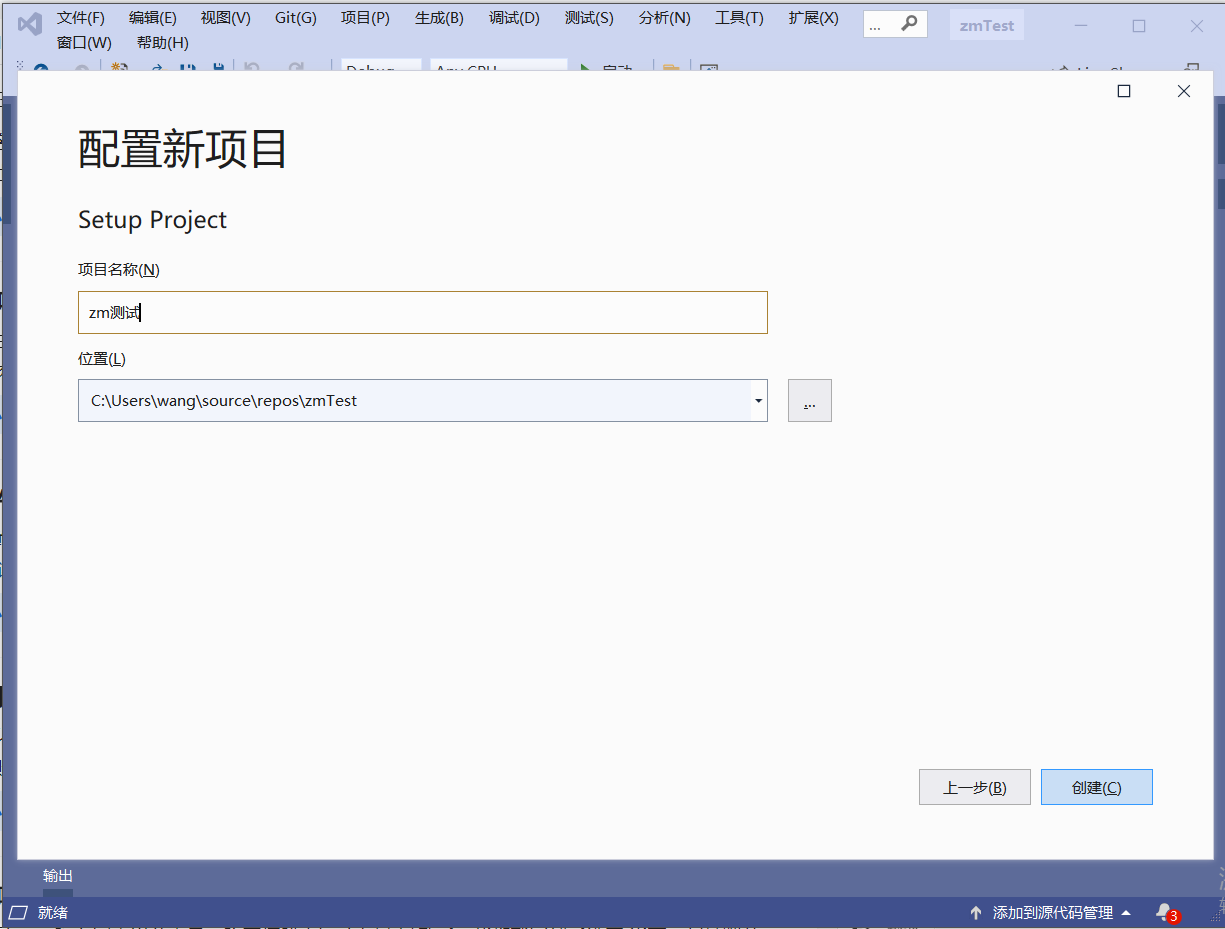
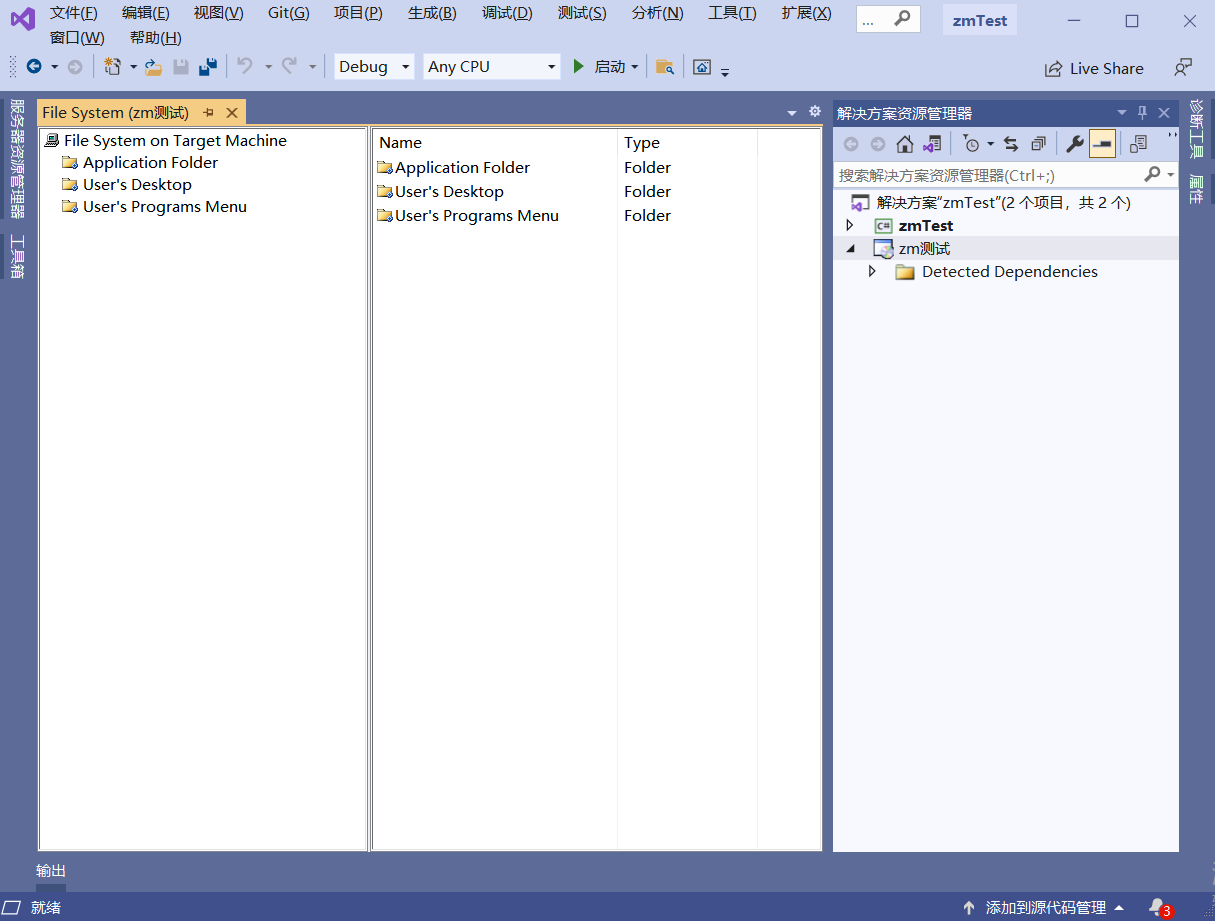
c)项目创建成功后,引入要生成的WinFrom文件
1.右键Application Folder文件夹-->Add-->文件-->找到你需要打包程序的bin文件夹,我这里是zmTest-->Debug-->将Debug下所有文件重复操作全部添加到Application Folder文件夹

d)添加卸载程序msiexec.exe(位置:C:\Windows\System32)
1.右键Application Folder文件夹-->Add-->文件-->C:\Windows\System32-->msiexec.exe
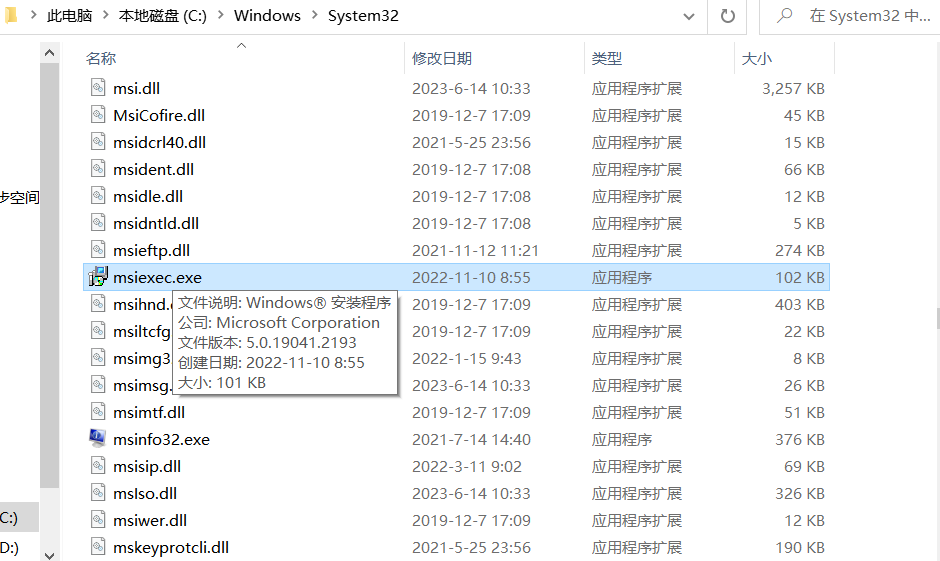
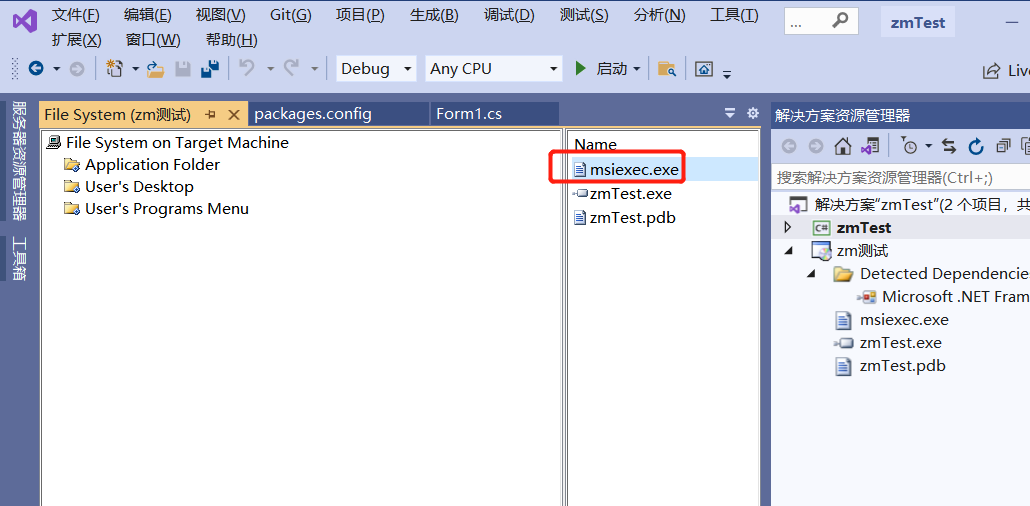
2.右键msiexec.exe文件-->点击Create Shortcut to msiexec.exe-->生成Shortcut to msiexec.exe文件-->选中你的项目名称-->找到ProductCode值,选中复制。
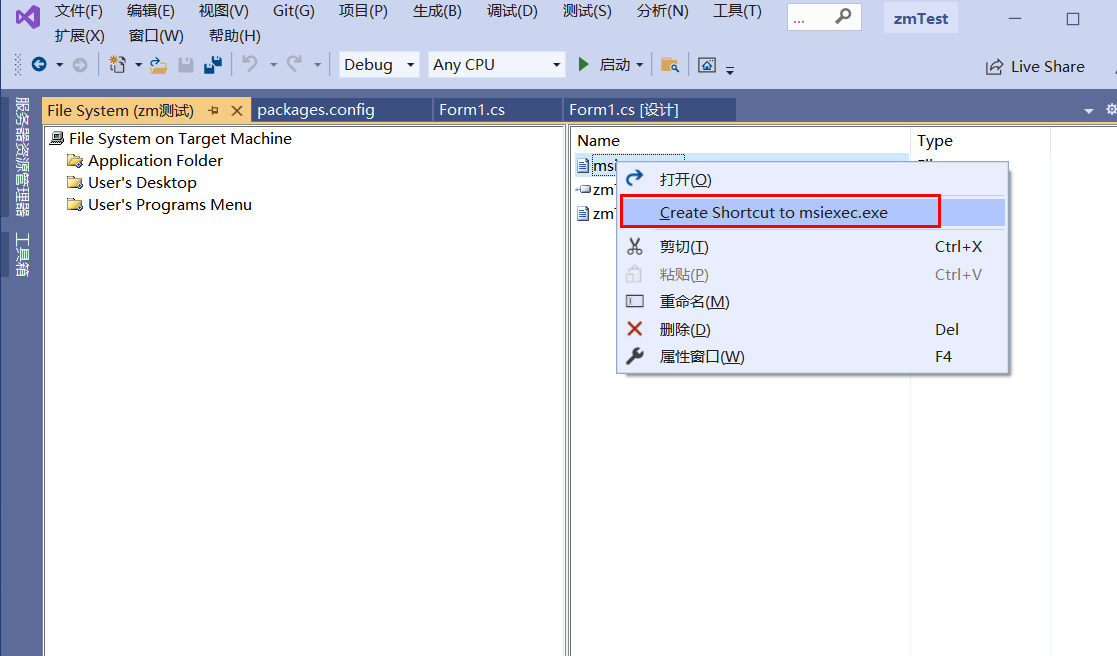
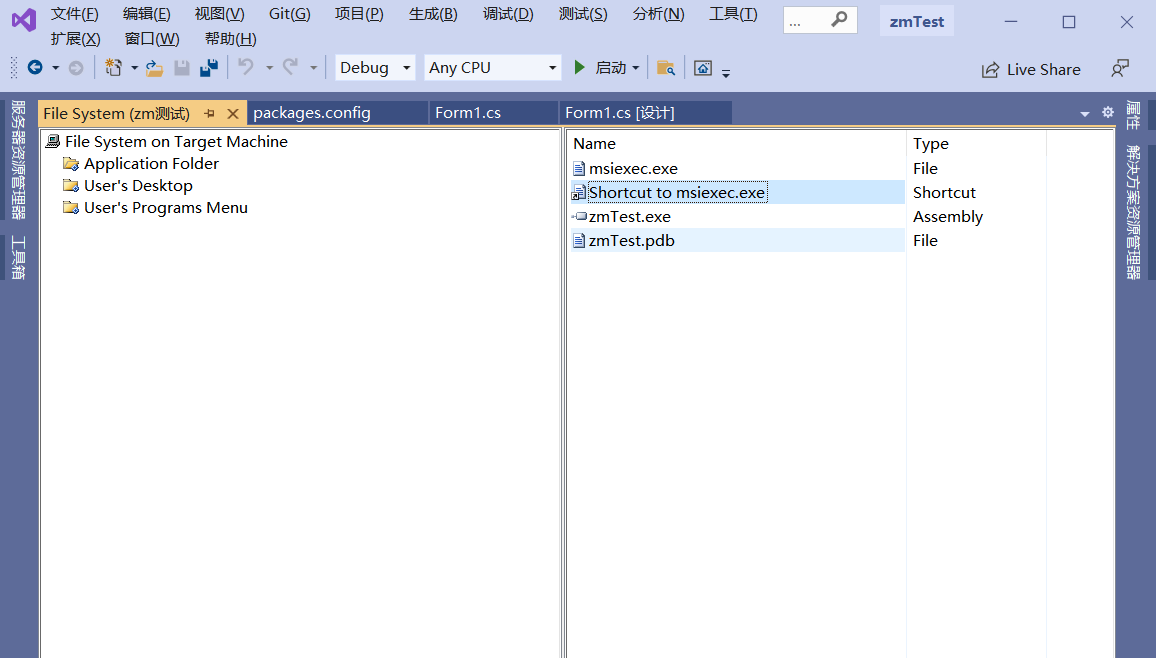

3.点击Shortcut to msiexec.exe-->将ProductCode值复制到Arguments属性中,然后在最前面加上/X(注:/X后加一个空格)-->将此文件拖动到User's Programs Menu(用户的程序菜单)
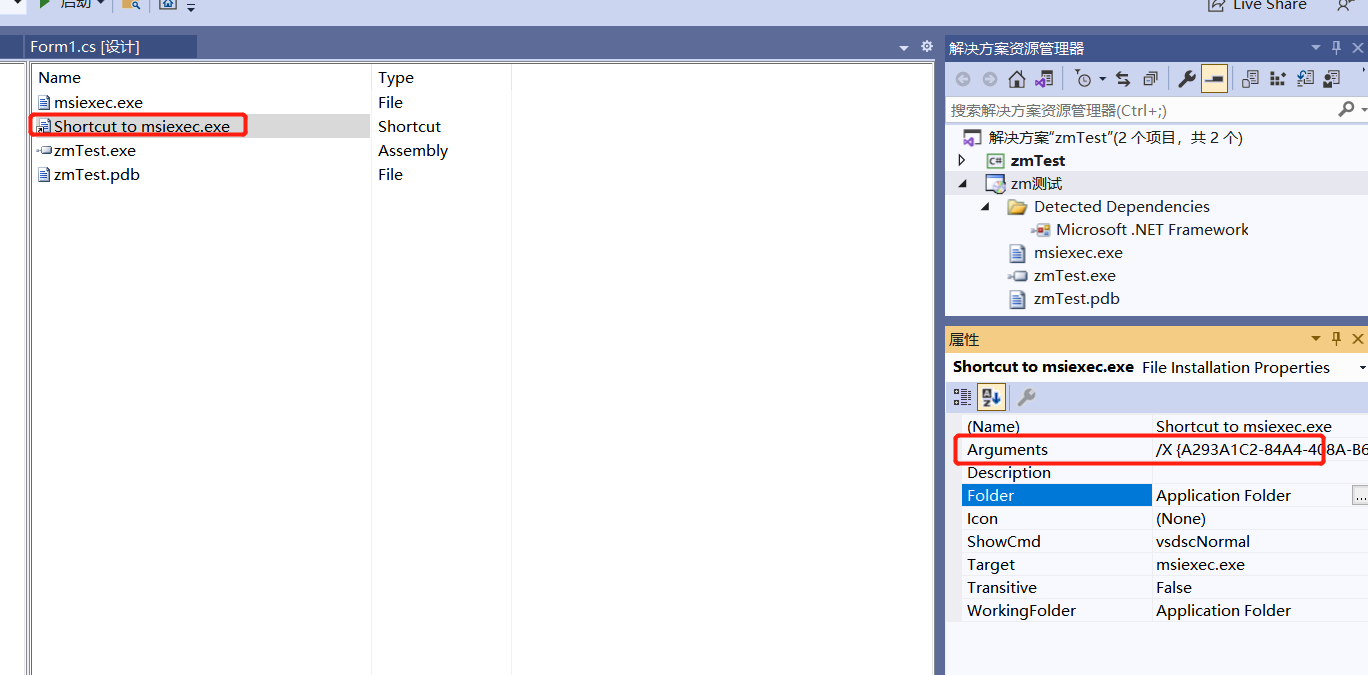
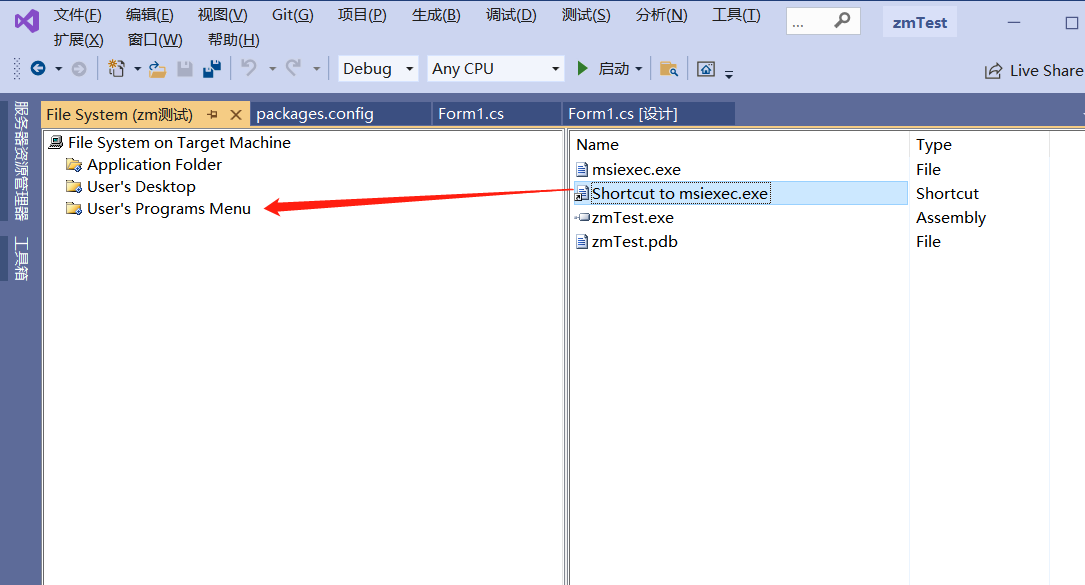
e)添加安转程序exe
1.右键Application Folder文件夹-->Add-->项目输出-->查看你的项目选中是否错误,无误点击确定-->得到【主输出 from zmTest(active)】文件

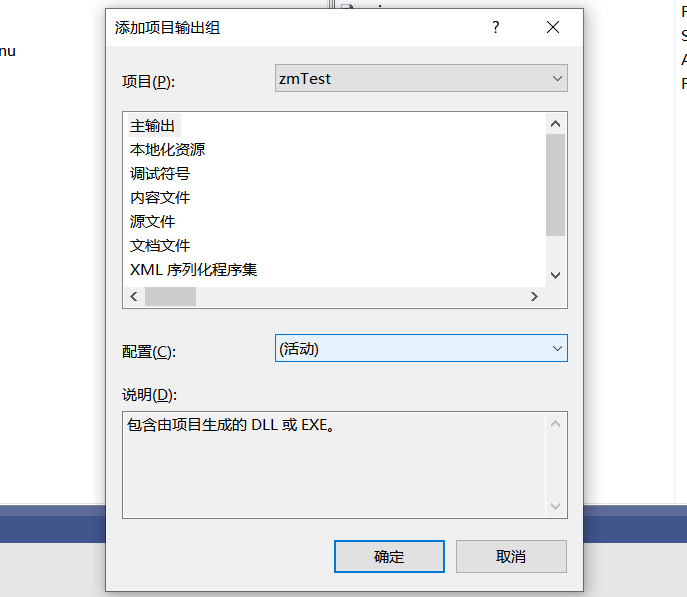
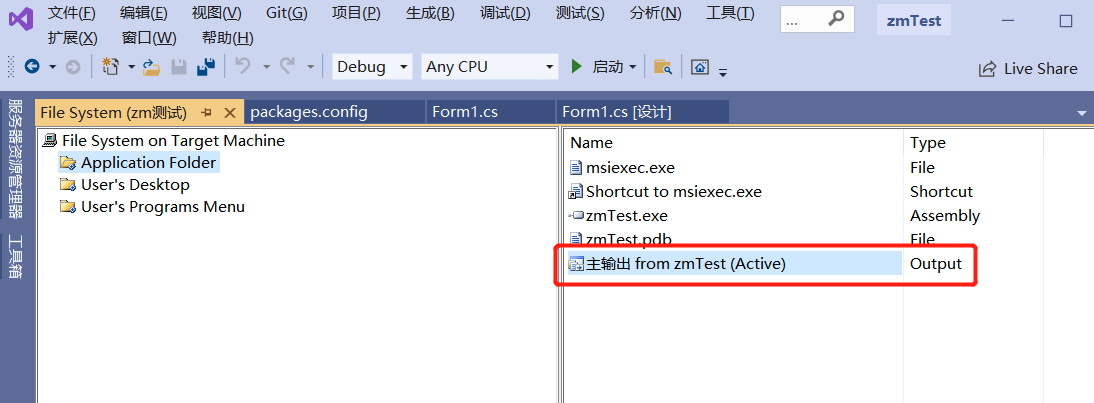
2.右键【主输出 from zmTest(active)】文件-->点击Create Shortcut to 主输出 from zmTest(Active)-->得到【Shortcut to 主输出 from zmTest (Active)】文件,可进行重命名。
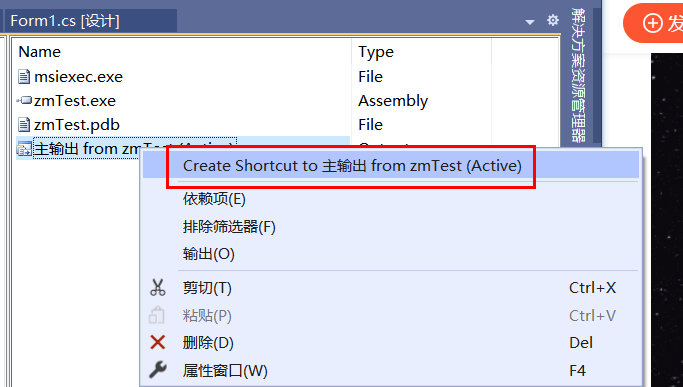
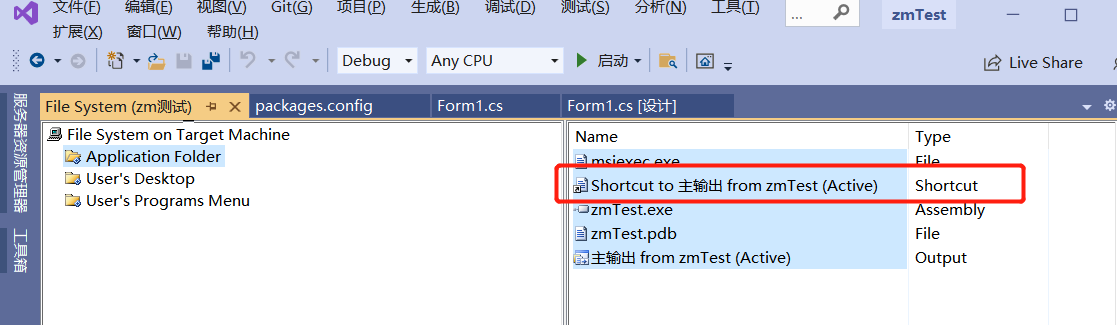
3.修改为测试安转了这里-->将此文件拖入User's Desktop(用户桌面)-->选中程序右键选择属性-->点击Prerequisites...-->选中你使用的.net版本确定

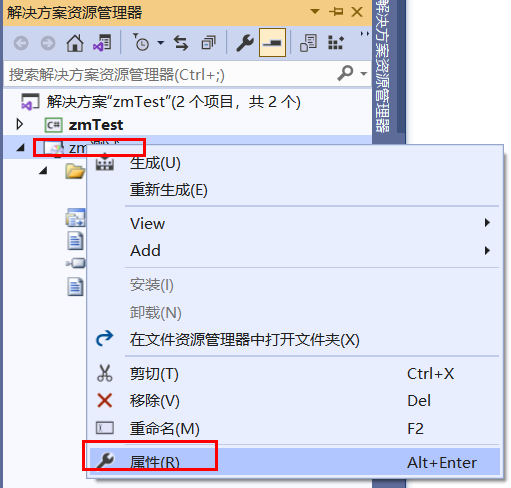

e)添加程序图标,可以不添加(建议添加)
1.右键Application Folder文件夹-->Add-->文件-->上传ICO图标
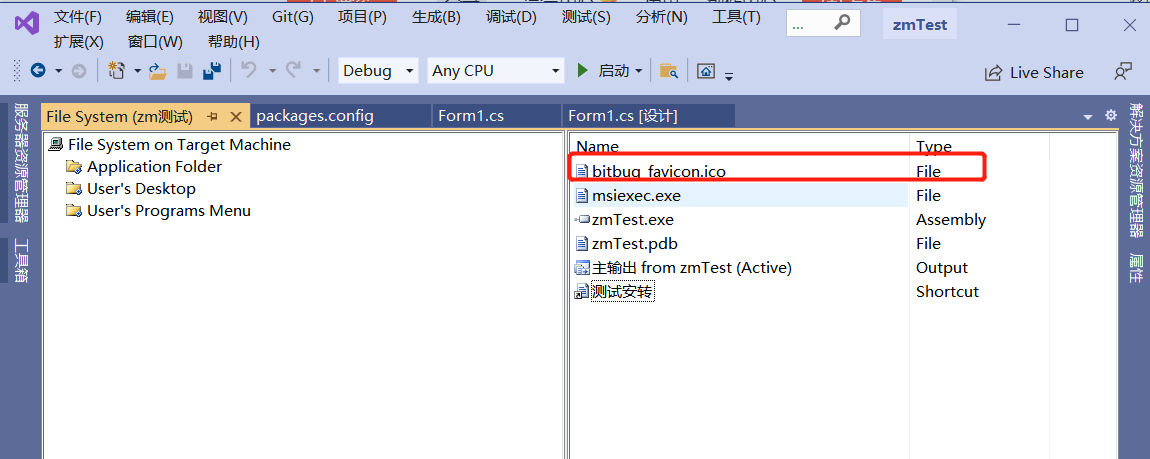
2.右键User's Desktop下的快捷方式-->选择属性窗口-->双击ICON-->点击Browse-->选择刚刚添加的ICON文件--确定即可
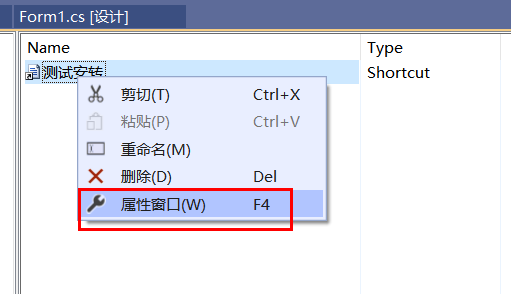
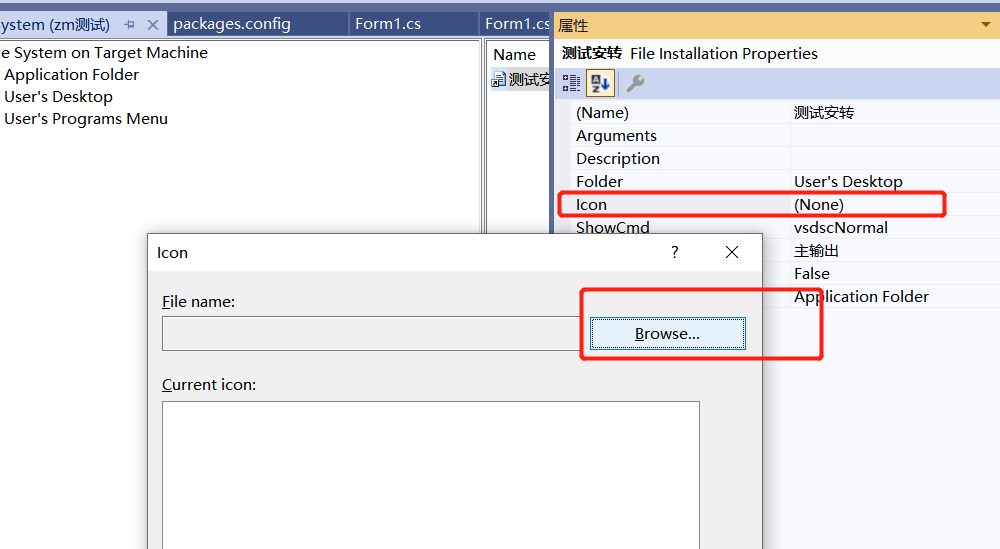
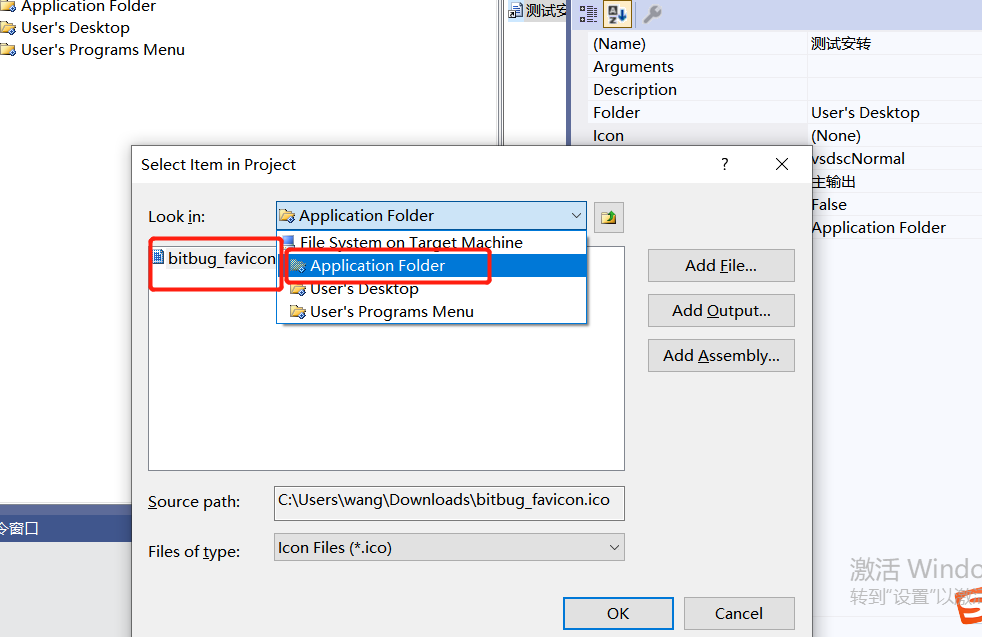
f)生成项目--》安转程序exe
1.选择你的项目-->右键点击生成-->右键查看本地生成的Debug得到可以安装的exe文件

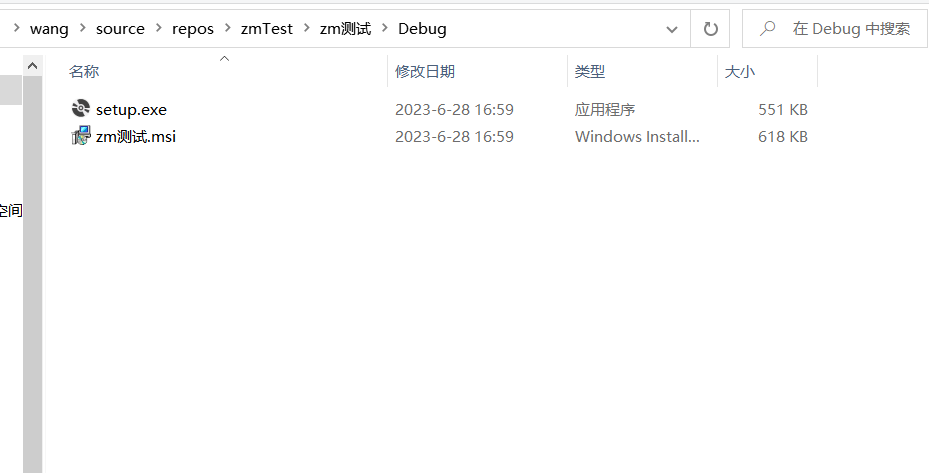
四:测试生成的exe是否可以正常安装
a)双击安装程序-->选择安装路径->查看是否转账城管